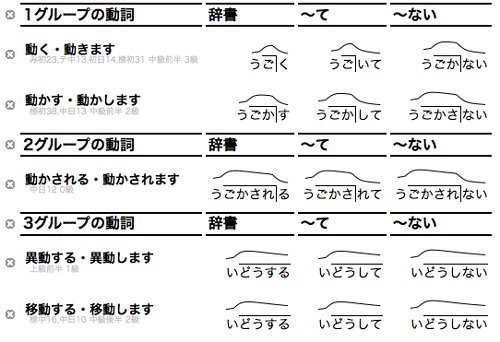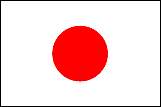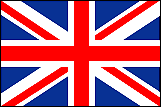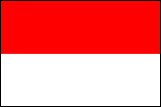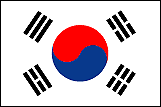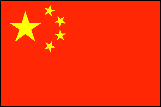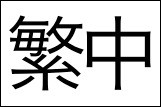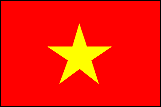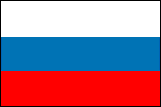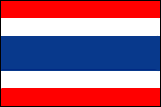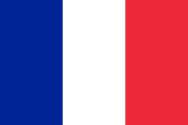Benutzungsweise der Wortsuche
Übersicht
Bei Wort-Suche von OJAD können flektierbare Wörter die in repräsentativen Japanischlehrbüchern vorkommen, gesucht und die Akzentrealisationen der Flexionsformen in einer Tabelle angezeigt werden. Das Anhören von Audiosamples und Download im mp3-Format ist ebenfalls möglich.
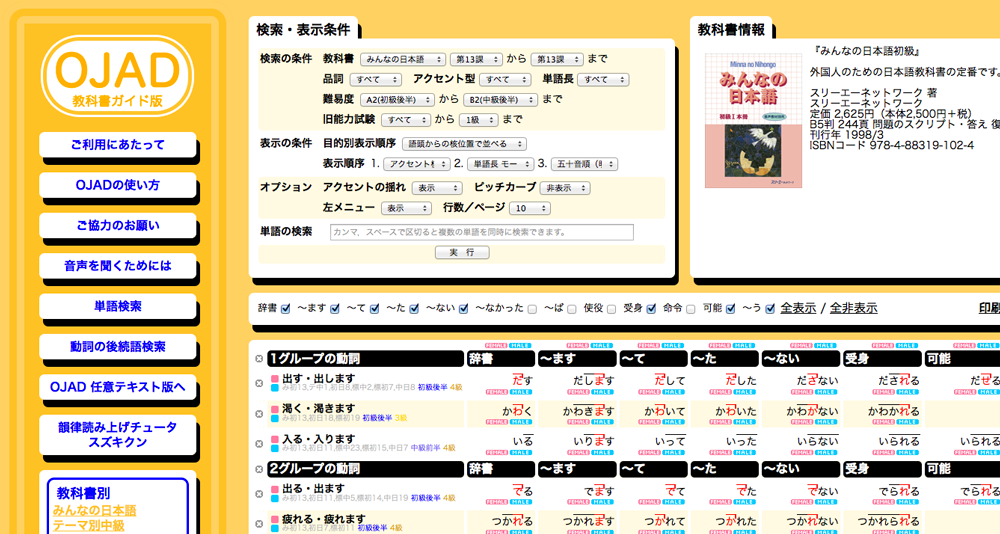
Benutzungsweise
Detaillierte Erklärung der einzelnen Bereiche

- 1. Parameter für Suche und Anzeigen
- Die Suchparameter für anzuzeigende Wörter (was soll angezeigt werden) und die anzuzeigenden Informationen (wie soll es angezeigt werden) können verändert werden. Genauere Erklärung bei "Such- und Anzeigeparameter".
- 2. Informationen über Lehrbücher
- Ist als Suchparameter ein Lehrbuch angegeben, so werden Informationen zum entsprechenden Lehrwerk angezeigt. Dessen Verlag ist verlinkt, und es ist möglich, durch die Links das Lehrbuch käuflich zu erwerben.
- 3. Anzeigen/Nicht-Anzeigen von Spalten
- Durch das Klicken auf eine Checkbox kann eine Spalte (Flexionsformen) ausgeblendet werden. Durch das Klicken auf "Alles Zeigen/Alles Nicht-Zeigen", das sich auf der rechten Seite befindet, kann es auf alles angewandt werden.
- 4. Anzeige der Druckansicht
- Der gerade auf dem Monitor dargestellte Inhalt kann in einer zum Drucken optimierten Schwarzweiß-Fassung angezeigt werden. Dies wird auf unter "Druckansicht" näher erklärt.
- 5. Abspielen und Download von Audio-Aufnahmen
- Die Buttons sind für die Audio abzuspielen: Pink (weiblich) und Blau (männlich); Der Obere für die betreffende Spalte (Flexionsformen) von Oben abwärts; Der linke für die Zeile (Wörter) von Links nach Rechnts. Die Buttons bei der Flexionsform jeweiliges Wortes kann nur die Form abspielen. Der Button links unten kann die gesamte Seite gebündelt Mal abspielen. Darüber hinaus erlaubt das Klicken jedes Buttons mit + Shift die entsprechenden Audiodaten in mp3 zu downloaden.
- 6. Spalte - Zeile umschalten
- Obwohl es auf dem Bild nicht zu sehen ist, ist es dennoch möglich, die Spalten mit -masu, -te usw., die eine schwarze Umrandung in ihrer obersten Zeile haben, durch Ziehen mit gedrückter Maustaste anders anzuordnen. Ferner ist es auch möglich, die Zeilen hin- und herzuschieben, indem sie auf andere Stellen als die Titelzeile klicken und mit gedrückter Maustaste ziehen.
- 7. Zeilen nicht anzeigen
- Durch Klicken auf den Button ganz links neben jeder Zeile kann die jeweilige Zeile ein- oder ausgeblendet werden.
Such- und Anzeigekriterien

- 1. Suchparameter (was soll angezeigt werden)
- Die Suchparameter können eingestellt werden. Lehrbuch, Wortarten, Akzentformen, Wortlänge und Stufe im Alten JLPT können als Parameter für die Wortsuche benutzt werden. Beim obigen Beispiel werden Wörter angezeigt, die folgenden Kriterien entsprechen: enthalten im Lehrbuch "Minna no Nihongo", in der Kategorie "i-Adjektiv", erscheinen zum ersten Mal in der "Lektion 13", Akzentform "kernlos", Wortlänge "2 Moren", mit dem Schwierigkeitsgrad "2. Hälfte Anfängerstufe" bis zu "2. Hälfte der Mittelstufe" und von "4. Stufe" bis zu "1. Stufe" im Alten JLPT.
- 2. Anzeigeparameter (Wie soll es angezeigt werden)
-
Die Reihenfolge der Anzeige von Wörtern kann festgelegt werden. Zum Beispiel: Zuerst je nach "Akzentform", und danach nach "Morenanzahl" und nach "Schwierigkeitsgrad". Auf diese Weise kann die Anzeigereihenfolge eindeutig festgelegt werden (Ohne eindeutiges Festlegen kann kein Suchergebnis dargestellt werden). Die endgültige Rangordnung für die Anzeige basiert auf der Kana-Tabelle, um Eindeutigkeit zu garantieren, auch wenn dies nicht eigens dabeisteht. Als Suchparameter sind folgende Optionen verfügbar: "Ordnen nach Akzenttyp", "Position des Akzentkerns", "Morenanzahl", "Schwierigkeitsgrad" und "Kana", in dieser Reihenfolge. Für unterschiedliche Einsatzzwecke stehen einige häufig angewandte Kombinationen von Anzeigereihenfolgen zur Verfügung. Bei z.B. "Ordnen nach Akzenttyp" wird folgende Anzeigereihenfolge eingestellt: "Position des Akzentkerns (gezählt vom Wortanfang) ", "Morenanzahl" und "Kana", in dieser Reihenfolge. Diese Anzeigereihenfolge wird darüberhinaus bei Verben "Wörterbuchform", bei i-Adjektiven "~i + N", bei na-Adjektiven "~na + N" (d.h. Attributivform) berücksichtigend modifiziert.

- 3. Optionen
-
Es kann ausgewählt werden, welche Informationen bei Suchergebnissen angezeigt werden sollen. In Bezug auf Akzentvariationen, z.B. solche bei i-Adjektiven, kann ausgewählt werden, ob sie angezeigt werden sollen oder nicht. Beim Startzustand gilt "Anzeigen". Beim "Nicht-Anzeigen" kann nur der Standardakzent für jeweilige Flexionsformen angezeigt werden. Wenn Sie meinen, dass es nicht ausreicht, nur die Akzentkerne anzuzeigen, kann gleichzeitig die Pitch-Kontur mit angezeigt werden. Bei Lehrbuch und Schwierigkeitsgrad können durch Auswahl von "Nicht-Zeigen" die Informationen ausgeblendet werden, die unter den Schlagwörtern in kleiner Schrift angezeigt werden. Bei Zeilenzahl/Seite kann die Zeilenzahl pro Seite bestimmt werden.
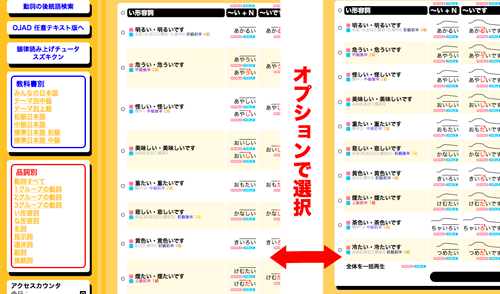
- 4. Wortsuche
-
Es kann nach bestimmten Wörter gesucht werden. Die Suche findet durch Klicken auf Wort-Suche in der gesamten OJAD Flexionstabelle statt, weshalb es erforderlich ist, bei der Schreibung genau die die Unterscheidung von Kana und Kanji zu beachten. Beispiel: Nach Anklicken von "Wortsuche" wird in der ersten Zeile "開く・開きます" (hiraku-hirakimasu) angezeigt. "~na " ist nicht unter "開かない" (hira(Kanji)kanai) zu finden, sondern nur unter "あかない" (a(Kana)kanai) (Bitte beachten Sie, dass es um die Suche in der Flexionstabelle geht). Bei der Eingabe von Kanji können nur nach "開く" (hiraku) oder "開きます" (hirakimasu) gesucht werden. Für den Fall, dass in der Eingabe Kanji enthalten sind, es aber keine Treffer gab, ist es außerdem möglich, mit der "Suche nach bestimmten Wörtern" nach Ausdrücken zu suchen, die diese Kanji enthalten.
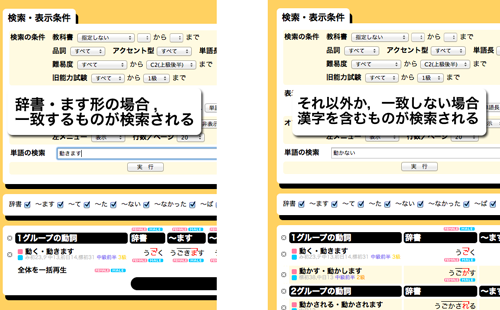 Eine ODER-Suche per Leerzeichen oder Komma ist möglich. Sollten Sie mehrere Suchergebnisse in der selben Anzeige wünschen, reihen Sie Wörter, durch Leerstelle oder Komma getrennt, aneinander.
Eine ODER-Suche per Leerzeichen oder Komma ist möglich. Sollten Sie mehrere Suchergebnisse in der selben Anzeige wünschen, reihen Sie Wörter, durch Leerstelle oder Komma getrennt, aneinander.
Druckansicht
Eine Druckansicht kann angezeigt werden, indem Sie den Button "Zeigen der Druckansicht" anklicken, der sich rechts neben "Flexionen zeigen/nicht-zeigen" befindet. Welche Flexionsformen angezeigt werden oder nicht wird von der Wortsuchseite übernommen. Da Anzeigeoptionen für Zeilenzahl und Anzeige von Pitch-Konturen von den Suchergebnissen übernommen werden, sollten Sie zuerst in der Suche die gewünschten Informationen einstellen und danach die Druckfassung aufrufen. Das Umordnen von Spalten und Zeilen sowie das Einstellen, welche Zeilen angezeigt werden sollen, funktioniert genau wie bei der Wortsuche.